Рассказываю, как установить несколько Telegram на компьютер и сделать работу с мессенджером более удобной.

Часто администратору для работы необходимо много Телеграм аккаунтов, чтобы писать потенциальным рекламодателям, договариваться о взаимопиаре или просто спамить.
На телефоне этот вопрос решается установкой сторонних приложений, позволяющих авторизоваться в десятках аккаунтов сразу. Например, мультиграм, где можно работать одновременно с сотней Телеграм аккаунтов.
На пк же все ограничивается одной стандартной десктоп версией Телеграм в которой возможно авторизоваться в четырех аккаунтах (пять с премиум подпиской). Как быть, если вам удобнее работать с мессенджером через ноутбук или пк, и требуется авторизация например в 8-12 аккаунтах? Покажу два способа решения проблемы.
Уголок Админа — авторский блог о Телеграм. Только качественная и полезная информация о продвижении и развитии Телеграм-каналов.
Первый способ, как установить несколько Telegram на компьютер
1. Скачиваем и устанавливаем стандартный клиент Telegram Desktop, скачать можно здесь.
2. Устанавливаем программу на пк.
3. Находим папку, в которой лежат файлы клиента. Например, через ярлык.
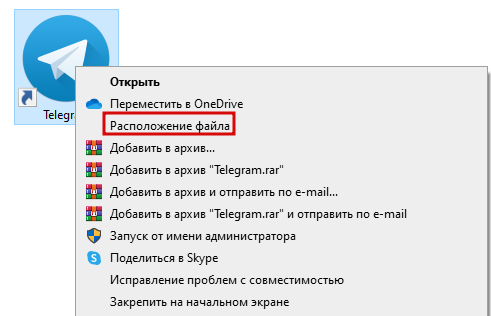
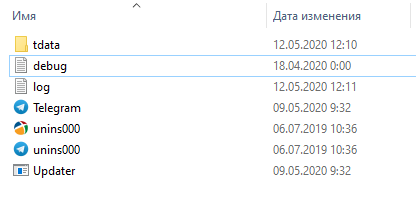 4. Теперь в этой папке создаем новую папку с произвольным названием.
4. Теперь в этой папке создаем новую папку с произвольным названием.
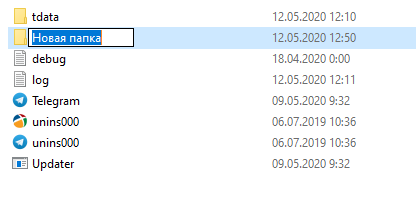
5. Копируем файл Telegram.exe
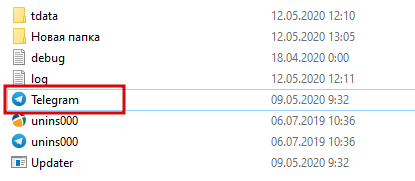
6. Вставляем файл Telegram.exe в новую папку и запускаем его.
7. Получаем новый клиент, установленный на Пк.
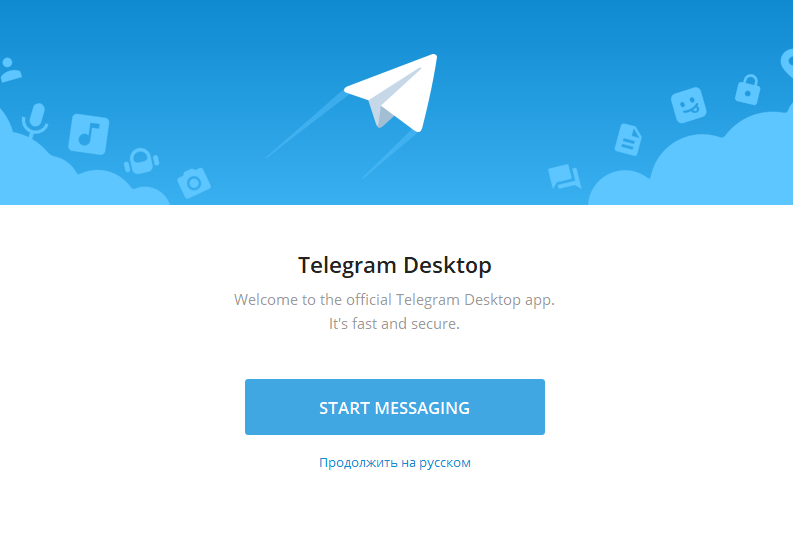
В зависимости от числа аккаунтов, проделываем действия выше несколько раз. Дальше остается вывести ярлыки на рабочий стол и переименовать их для удобства.
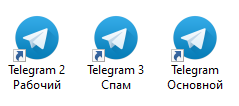
Это первый, довольно простой способ, позволяющий установить несколько Telegram на компьютер и работать со множеством аккаунтов.
Второй способ, как установить несколько Telegram на компьютер
1. Скачиваем портативную версию Телеграм. Портативная версия не требует установки на компьютер. Скачать можно здесь.
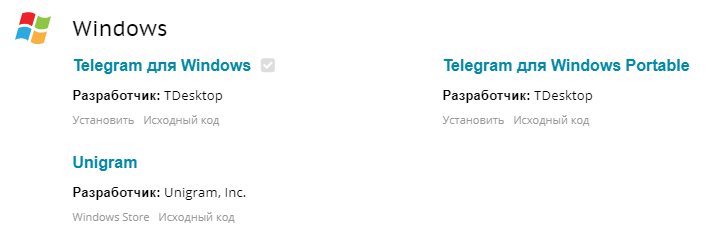
2. Распаковываем в отдельную папку.
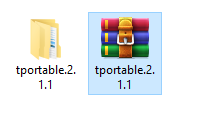
3. Заходим в папку tportable.2.1.1 и видим папку Telegram.

4. Копируем ее.

5. Заходим в каждую папку и запускаем файл Telegram.exe

6. Получаем два новых клиента.
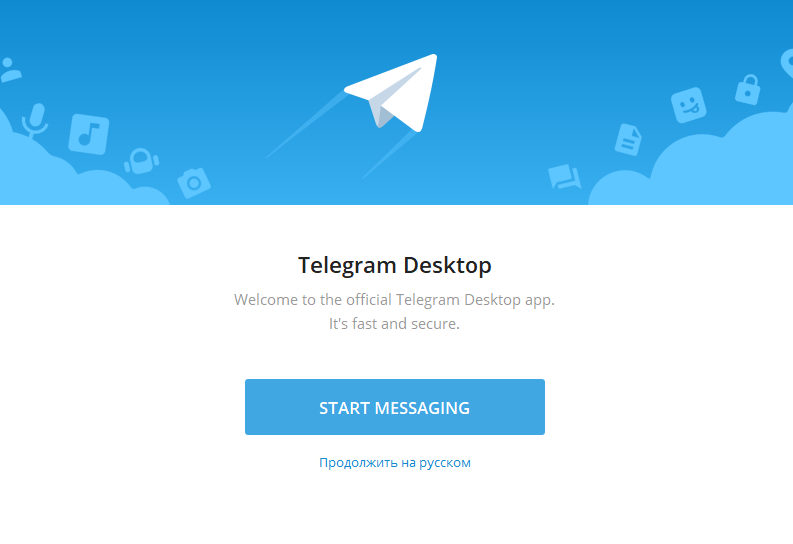
С помощью портативной версии мессенджера также возможно легко работать с несколькими аккаунтами.
Заключение
Я разобрал два простых способа установки нескольких клиентов Телеграм на пк, надеюсь материал вам пригодится и облегчит нелегкую работу администратора.
Всегда рад видеть ваши комментарии. Подписывайтесь на канал для админов в Телеграм и рассылку, делитесь статьей.
Успехов вам! До новых встреч в следующих статьях. С уважением, Дмитрий Толстой.






Ещё на Win 10 можно установить с магазина приложений и версию с сайта.
Здравствуйте. А вот как такую ссылку к примеру: https://t.me/tolstoy87 открыть в нужном запущенном приложении? у меня открывается на втором приложении только, а в основном уже нет.
Здравствуйте, так и должно быть. Если несколько приложений Тг на ПК, то ссылка будет открывать в одном (основном). Уже не помню как выбирать основное приложение, вроде последнее установленное на Пк и будет основным по умолчанию. Проще такие ссылки копировать и открывать вручную в нужном приложении.
Копируете эту ссылку и вставляете в поиск в нужном вам приложении.
https://t.me/crypto_coinmaniya прошу глянуть и не откажусь от коммента или подписки.
Статья довольно таки полезная. Но, я столкнулся с такой проблемой. При создании второй версии тг на компе, произошла перезапись в реестре, в разделе HKEY_CLASSES_ROOT. и перестали открываться ссылки на тг каналы через браузер.
Пришлось по юзать тырнет, из одного источнека, совет по редактированию реестра привел к тому, что все ссылки вели на открытый канал в тг. Получилось, что команда уходила, а возвращалась не туда. А со второго источника, совет помог переделать реестр.
Спасибо за полезную статью, ее можете доработать из моего комма, или с сайта moskvinroman.
Предлагаю взаимную подписку https://t.me/crypto_coinmaniya